如何修复 Windows 11 上的内核模式堆损坏
编程并不是一个机械性的工作,而是需要有思考,有创新的工作,语法是固定的,但解决问题的思路则是依靠人的思维,这就需要我们坚持学习和更新自己的知识。今天golang学习网就整理分享《如何修复 Windows 11 上的内核模式堆损坏》,文章讲解的知识点主要包括,如果你对文章方面的知识点感兴趣,就不要错过golang学习网,在这可以对大家的知识积累有所帮助,助力开发能力的提升。
如果您长时间使用任何 Windows 计算机,您无疑会遇到臭名昭著的蓝屏死机或绿屏死机,就像 Windows 11 一样。
死屏的原因有很多,但其中之一是 KERNAL_MODE_HEAP_CORRUPTION 错误。您可以在死亡屏幕上看到此错误弹出,但问题是导致此错误的原因是什么?有什么方法可以解决这个问题?
什么是内核模式,为什么会导致死屏?
内核模式,也称为系统模式,是 CPU 的主要工作模式之一。如果您在内核模式下运行计算机,您几乎可以不受限制地访问硬件的各个方面。
导致错误的原因有很多,最常见的是驱动程序问题、硬件问题或损坏的文件导致严重破坏。在找出原因之前,您必须尝试多种解决方案。
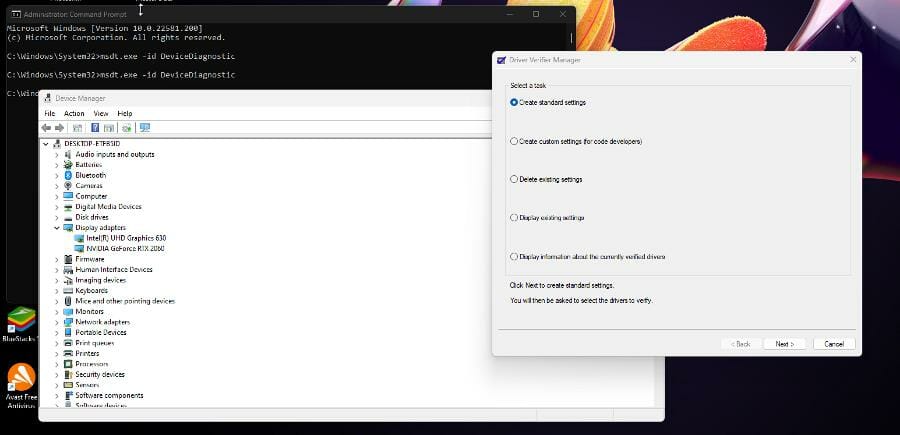
本教程将向您展示如何诊断并随后修复困扰您计算机的内核模式问题。解决此问题有点复杂,但请按照以下步骤操作,您不会出错。
如何修复 Windows 11 上的内核模式堆损坏?
1.使用内置验证器
- 通过单击任务栏中的放大镜图标来调出搜索栏。
- 在搜索栏中输入验证者,然后单击出现的“验证者”条目。
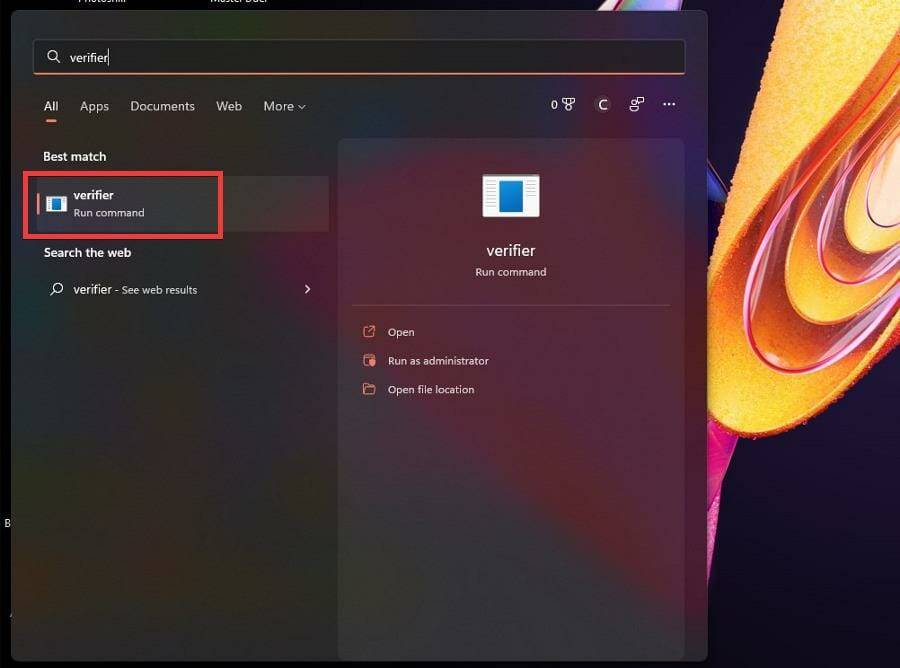
- 单击它将弹出设备验证程序管理器。
- 在此窗口中,选择创建标准设置,然后单击下一步。
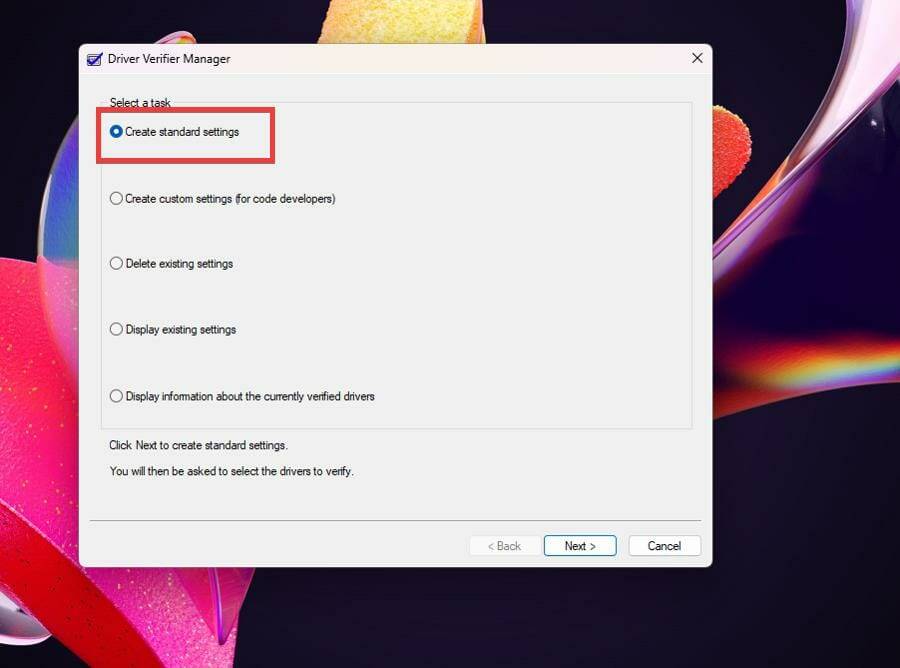
- 接下来,单击自动选择未签名的驱动程序,然后单击下一步。这样做将缩小由未签名驱动程序引起的问题。
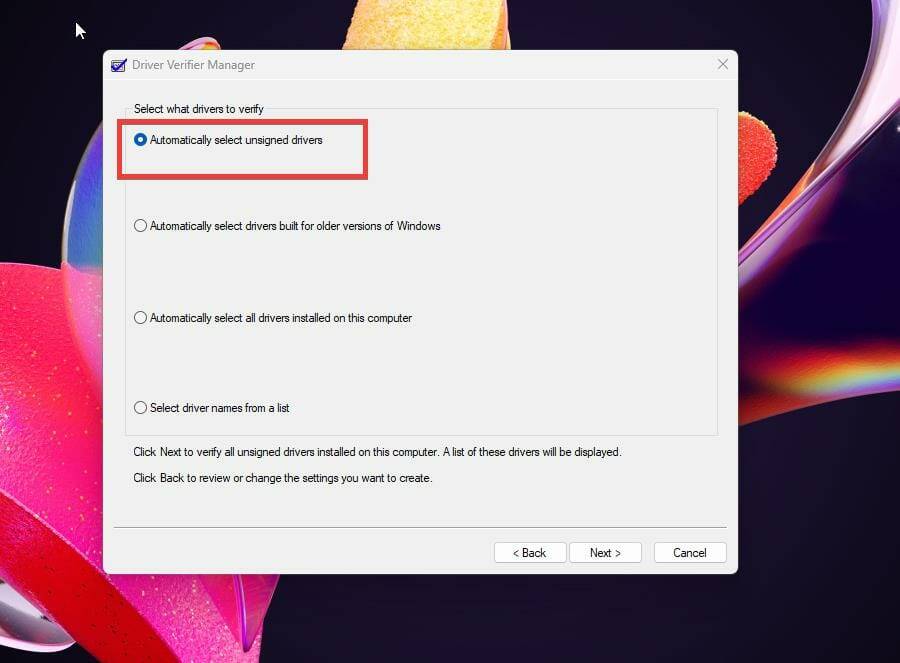
- Driver Verifier Manager 将搜索任何未签名的驱动程序。如果一切正常,会出现一个小窗口,告诉您没有找到任何东西。
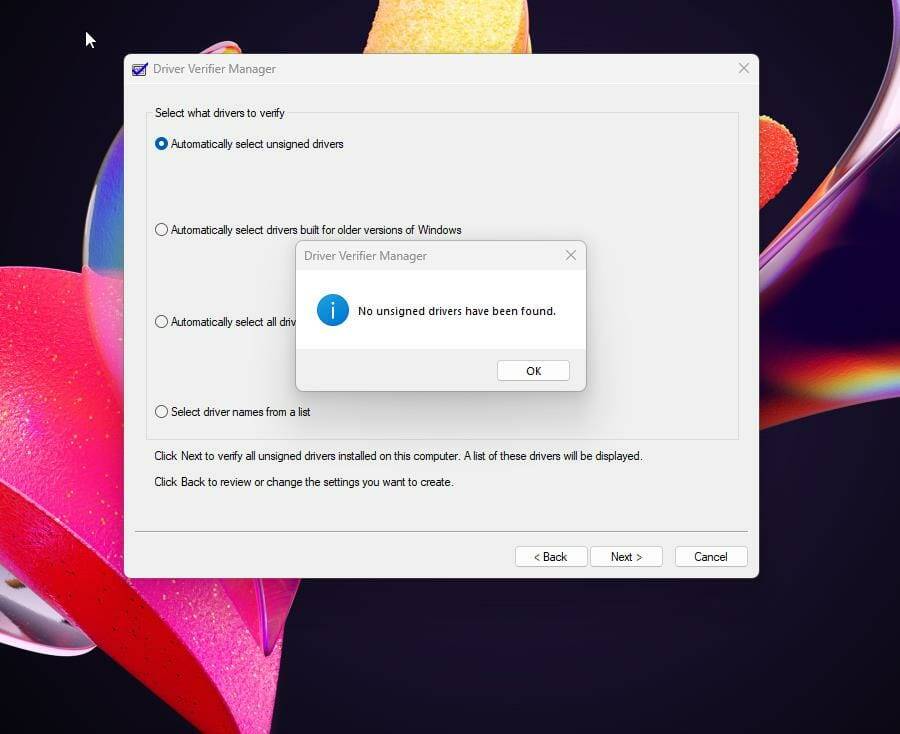
- 如果出现问题,验证程序管理器会告诉您必须修复驱动程序的来源。
2.更新图形驱动程序
- 一种解决方案是首先打开“设置”菜单来更新您的驱动程序。
- 单击 Windows 更新选项卡。
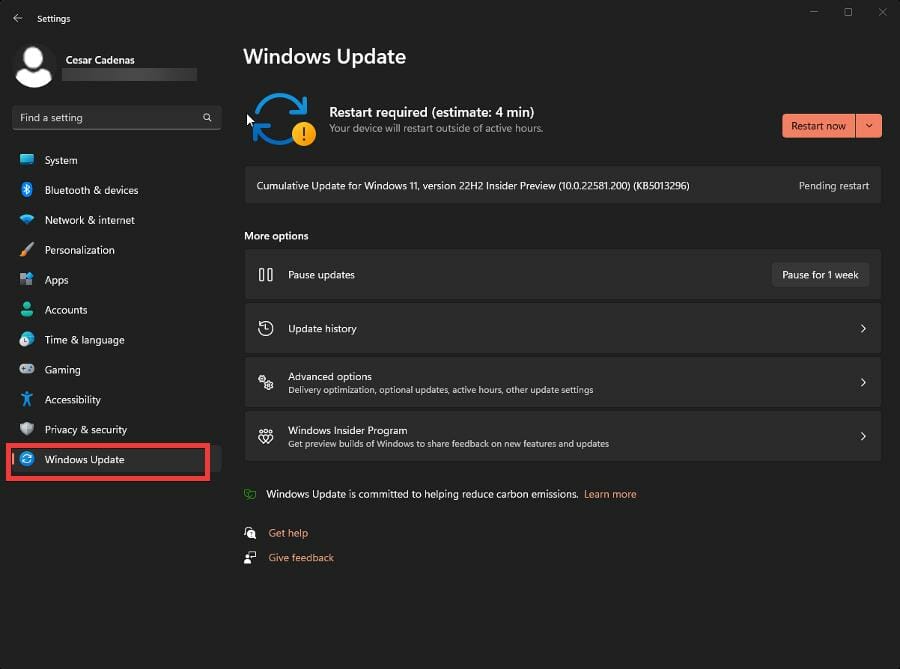
- 检查是否有可用的更新。如果有,它们将自动下载。
- 单击立即重新启动以完成安装。
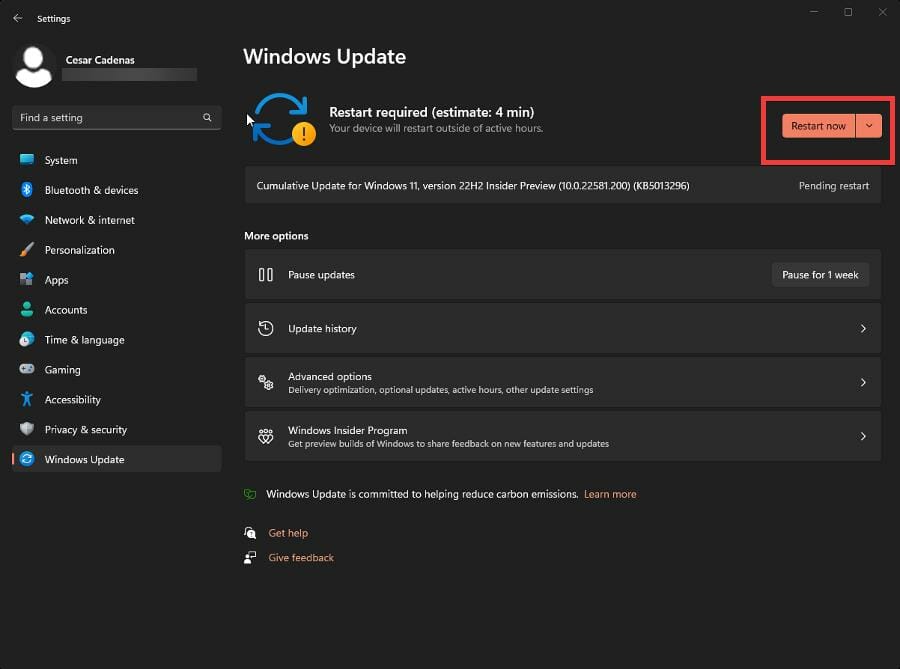
- 您也可以通过首先打开搜索栏并搜索设备管理器来手动更新。
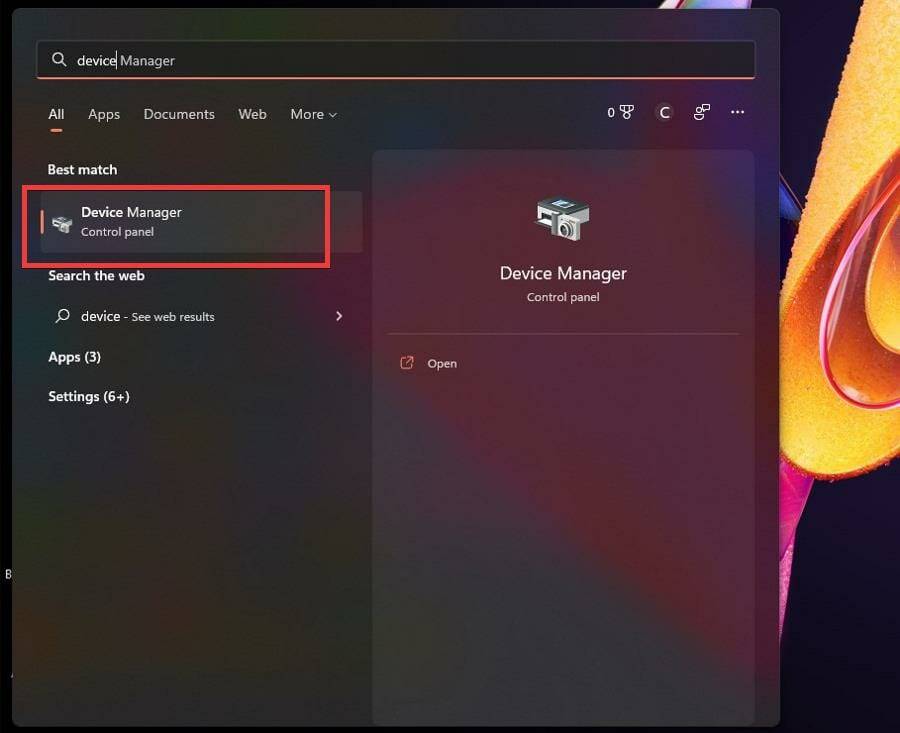
- 单击显示适配器。
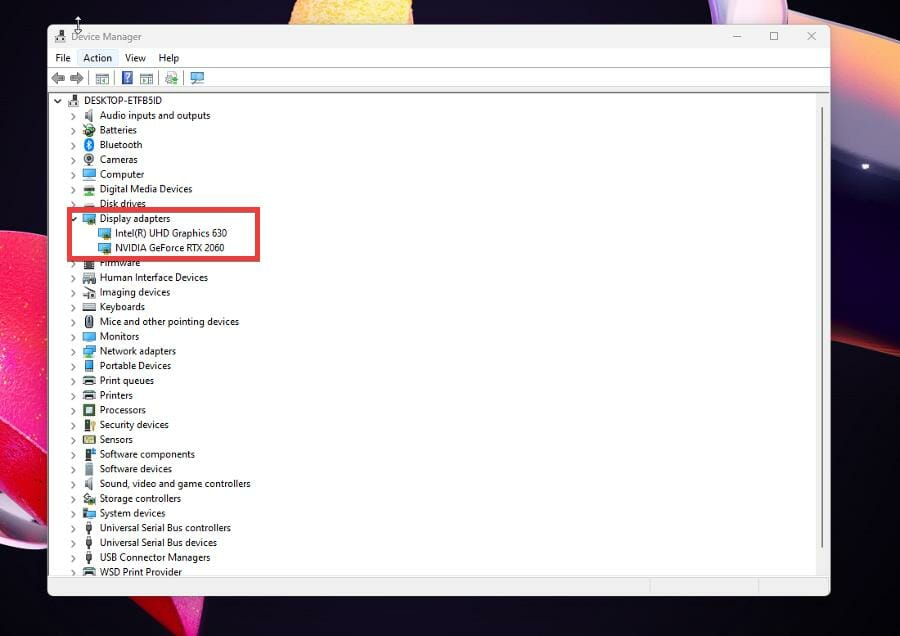
- 右键单击您的视频卡,然后从下拉菜单中选择属性。
- 转到驱动程序选项卡并选择更新驱动程序。
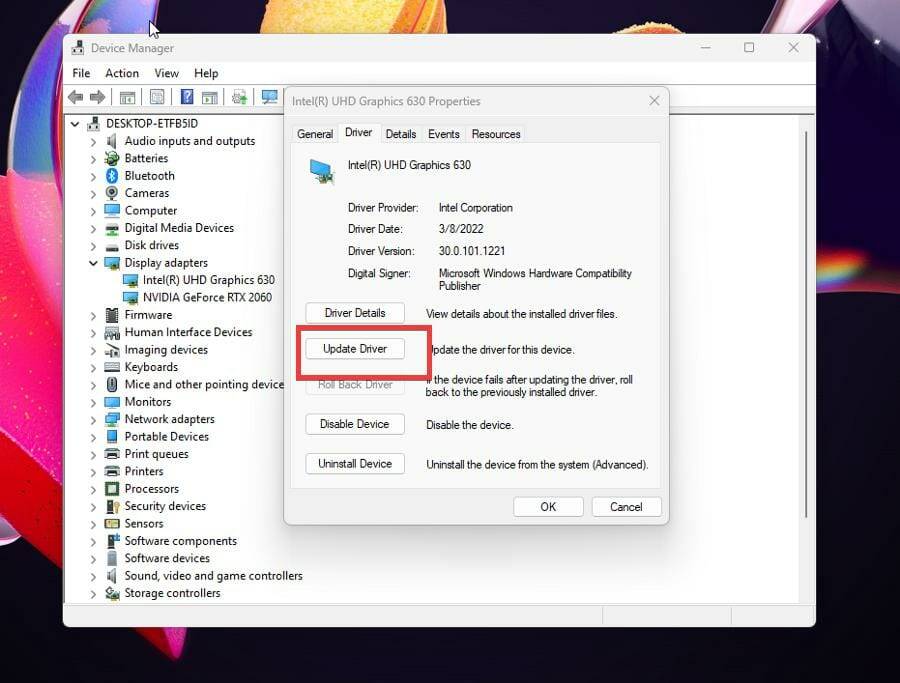
- 选择自动搜索驱动程序。Windows 11 将自动下载并安装驱动程序。
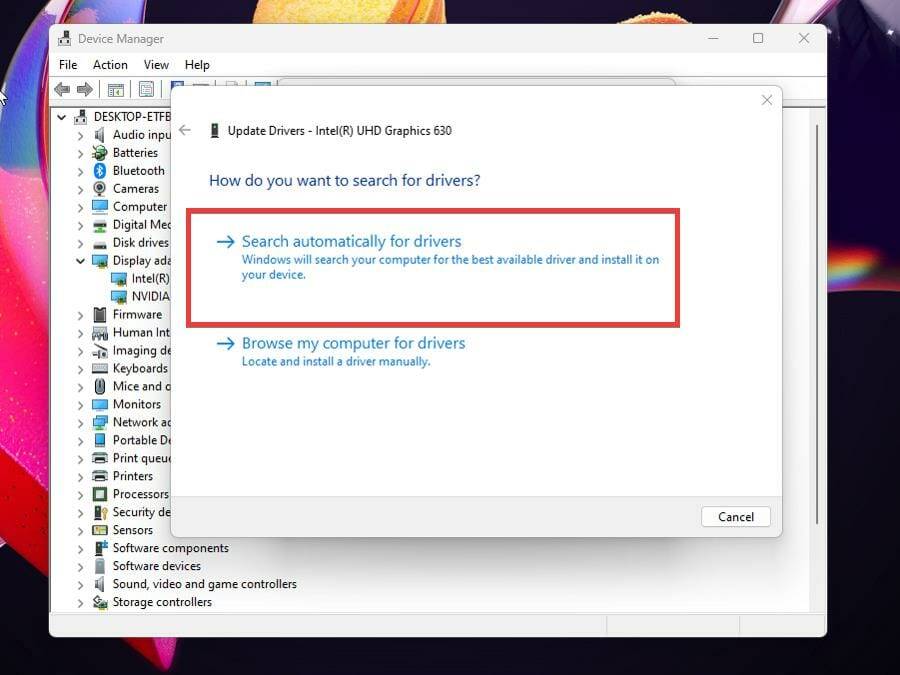
如果您正在寻找一种更省时的方式来自动更新驱动程序,那么您应该下载并安装DriverFix。
3.驱动更新回滚
- 有时,内核模式损坏的原因可能是由于驱动程序更新出现故障或设计不当。因此,您将不得不回滚更新。
- 返回设备管理器并打开视频卡的属性菜单。
- 选择驱动程序选项卡并找到回滚驱动程序。
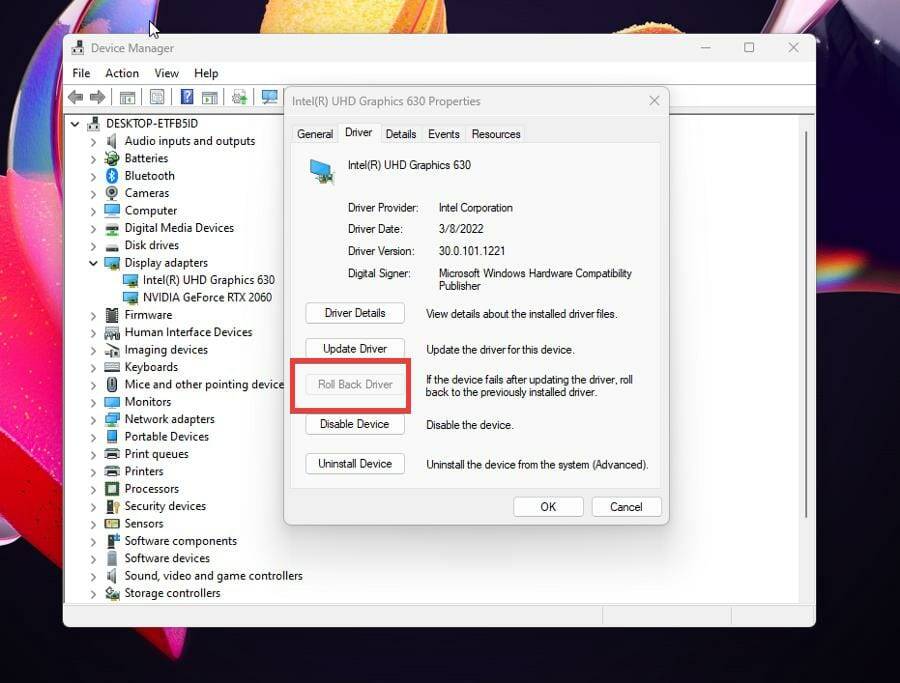
- 单击回滚驱动程序。
- Windows 11 将自动安装以前版本的驱动程序。
4.使用命令提示符修复系统上的损坏文件
- 在搜索栏中,输入命令提示符以调出命令提示符应用程序。
- 单击以管理员身份运行。
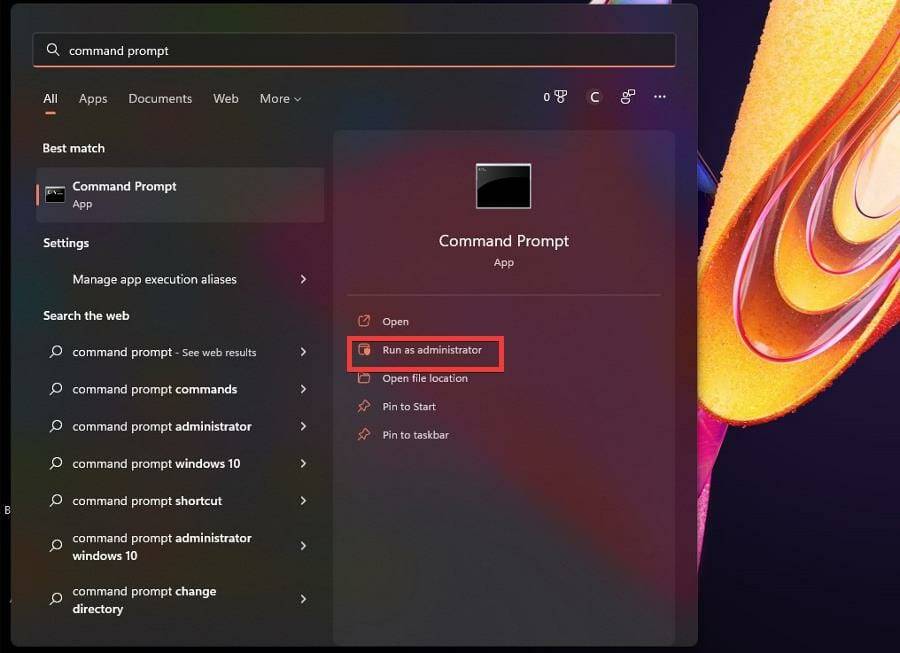
- 首先输入
sfc /scannow - 让您的 Windows 11 计算机有时间扫描和验证系统。
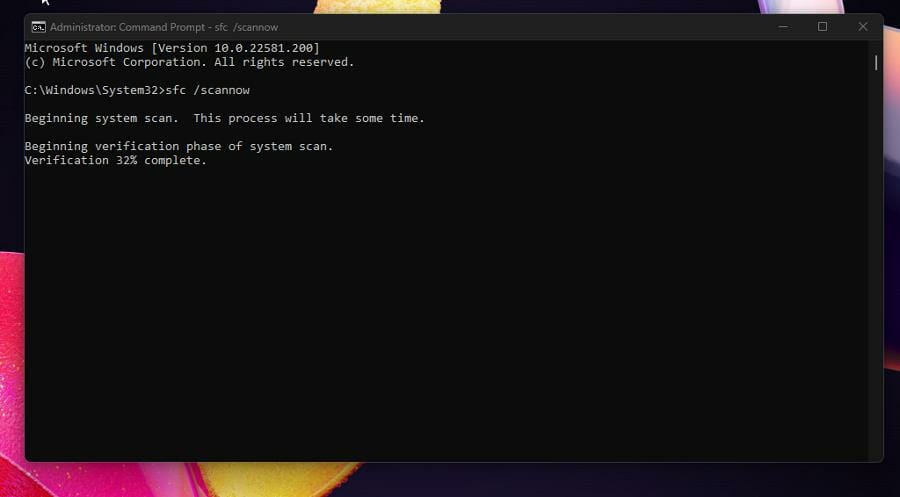
- Windows 资源保护不应发现任何类型的完整性违规。
- 如果是这样,您将需要解决此问题。
- 在命令提示符中,输入
Dism /Online /Cleanup-image /Scanhealth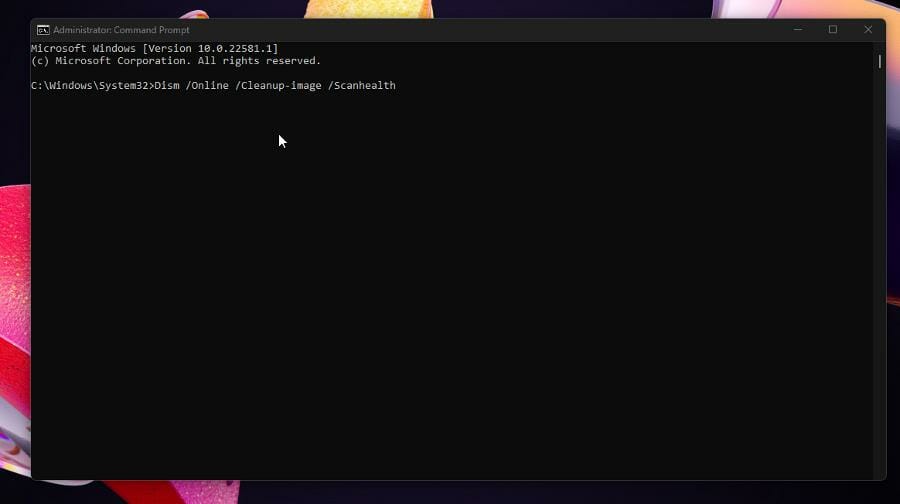
- 按键盘上的Enter 。等待 Windows 11 完成其进程。
- 如果一切正常,命令提示符将声明未检测到损坏。
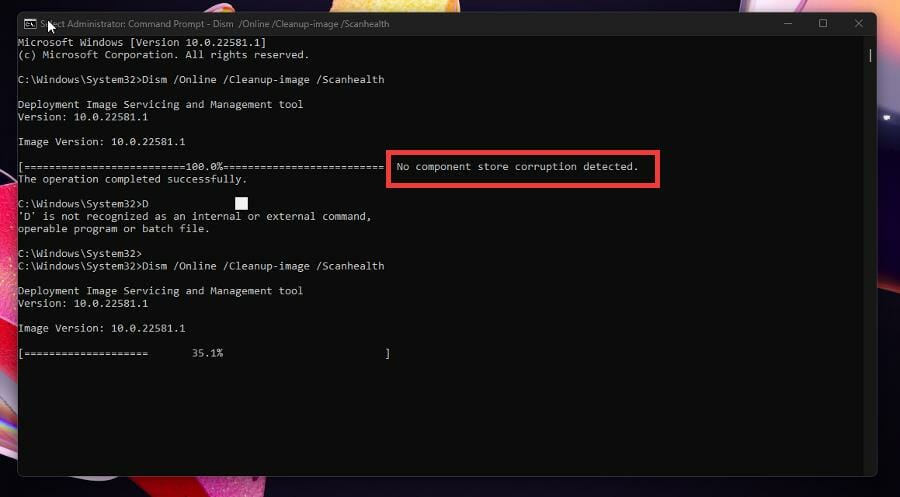
- 如果确实检测到错误,请输入
Dism /Online /Cleanup-image /Restorehealth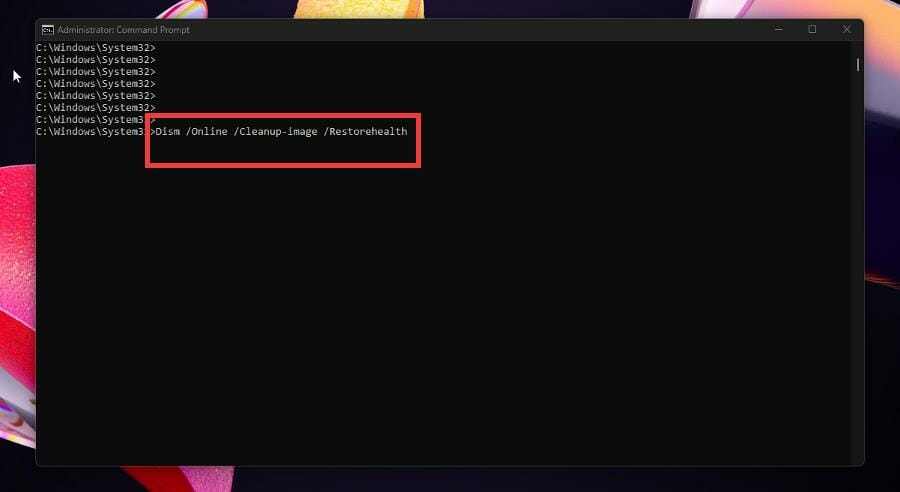
- 按键盘上的Enter 。
- 等待您的 Windows 11 计算机完成其进程
5.运行硬件疑难解答
- 再次搜索命令提示符,然后单击以管理员身份运行。
- 输入
msdt.exe -id DeviceDiagnostic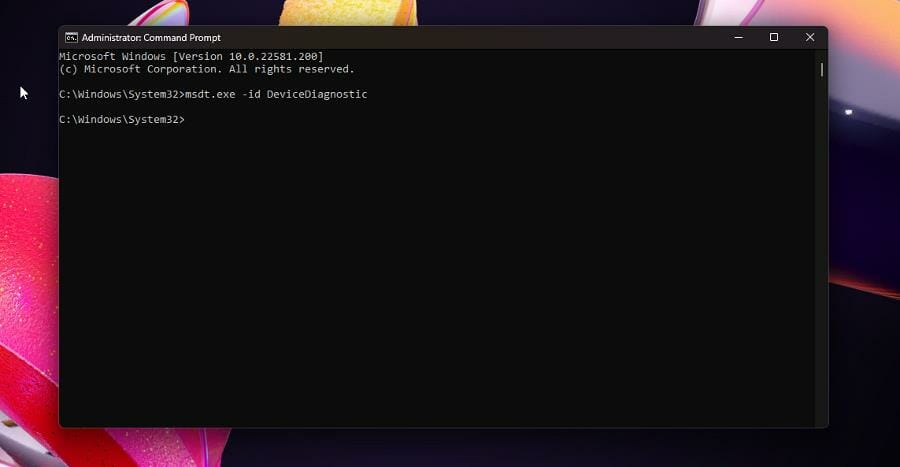
- 出现硬件和设备窗口。
- 单击高级。
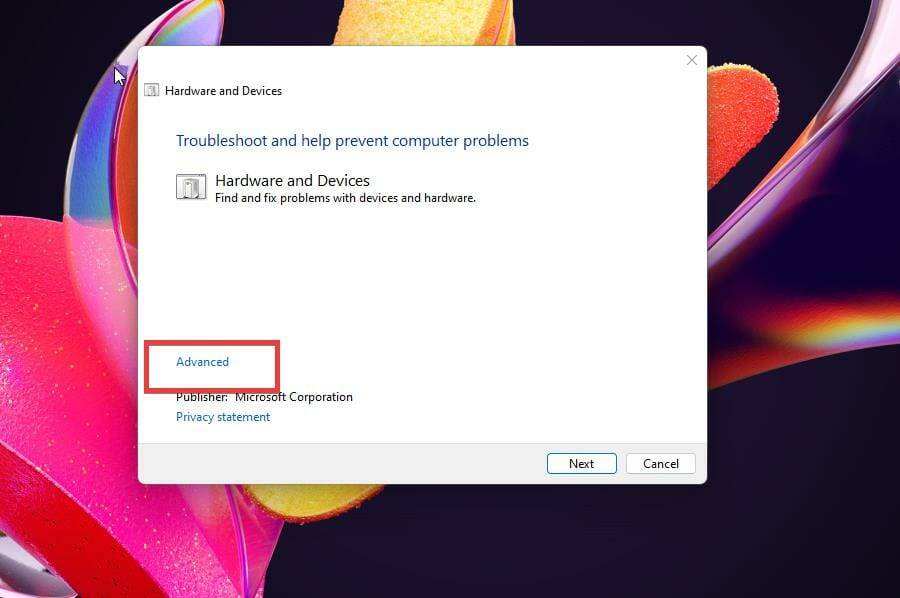
- 取消单击自动应用修复。这样做是为了在自动修补之前知道问题所在。
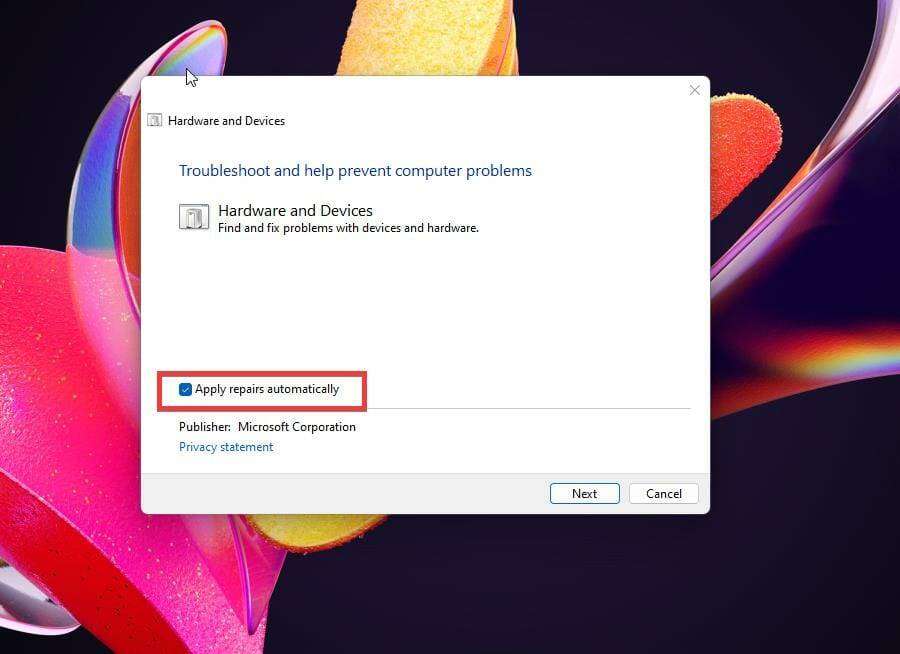
- 然后单击下一步。
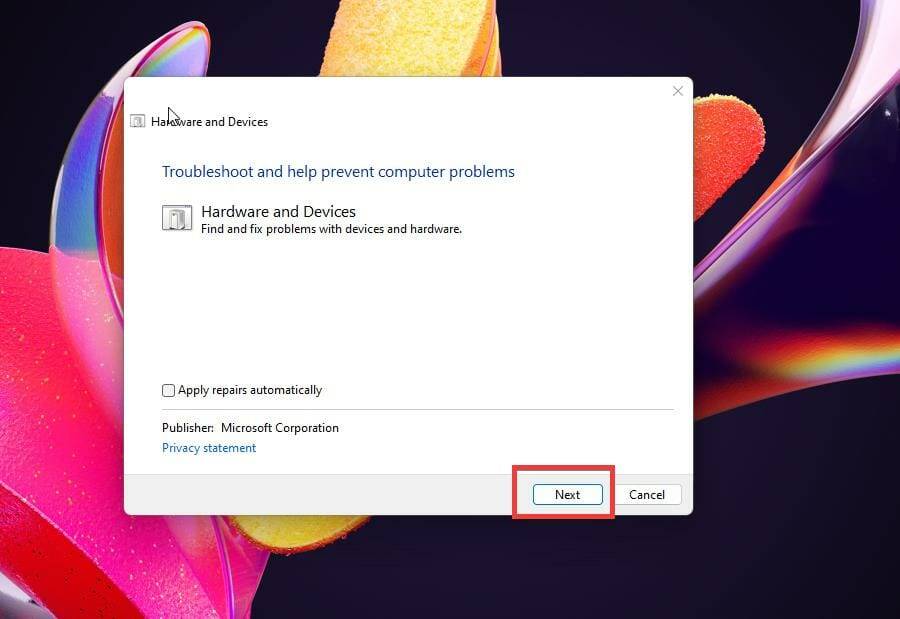
- 该软件将对您的计算机运行诊断扫描,并查看是否有任何问题。
- 如果驱动程序有问题,故障排除程序会将它们列出。
- 您可以选择要实施的和不实施的。
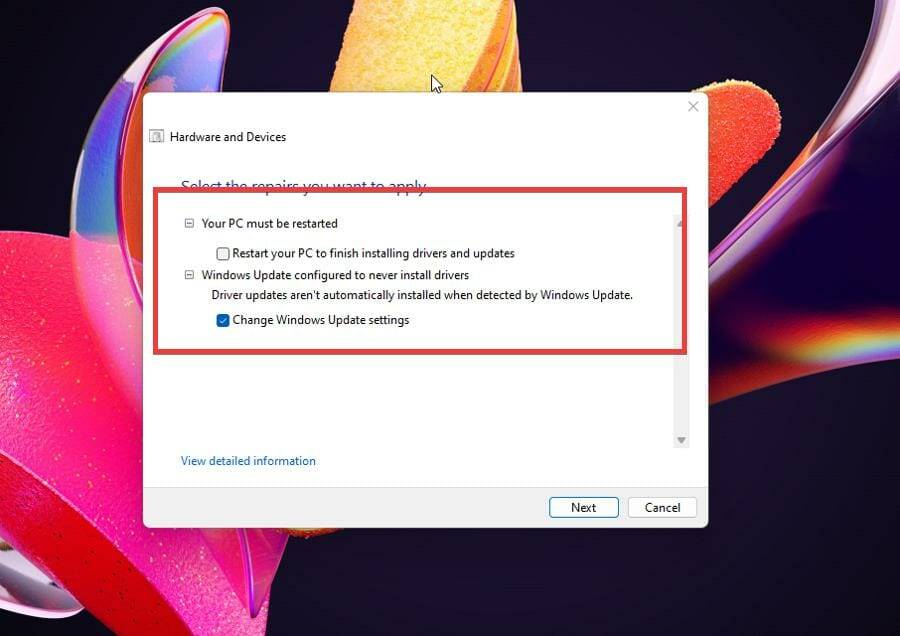
- 做出选择后,单击下一步。
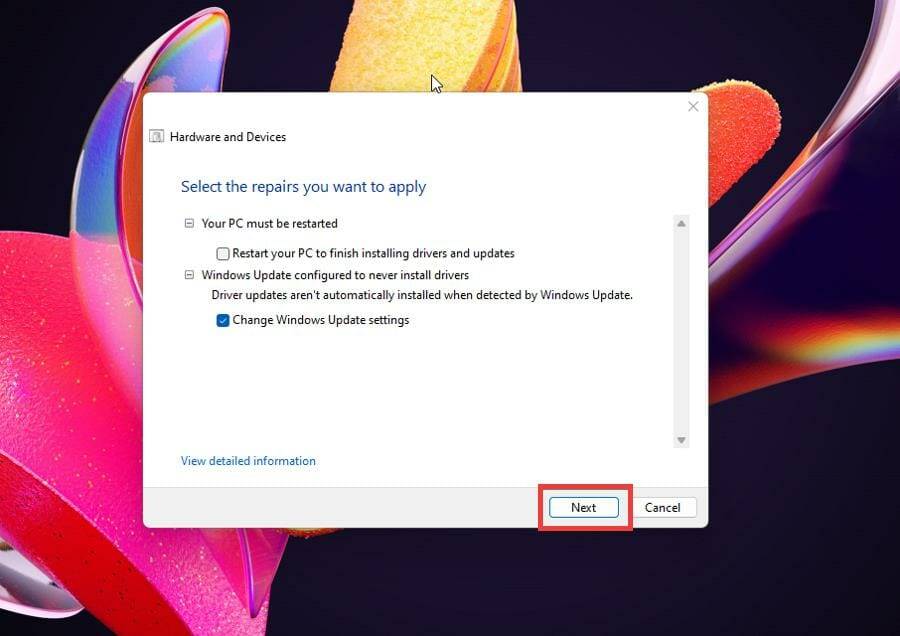
- 您可能必须启用 Windows 11 要求的更改。
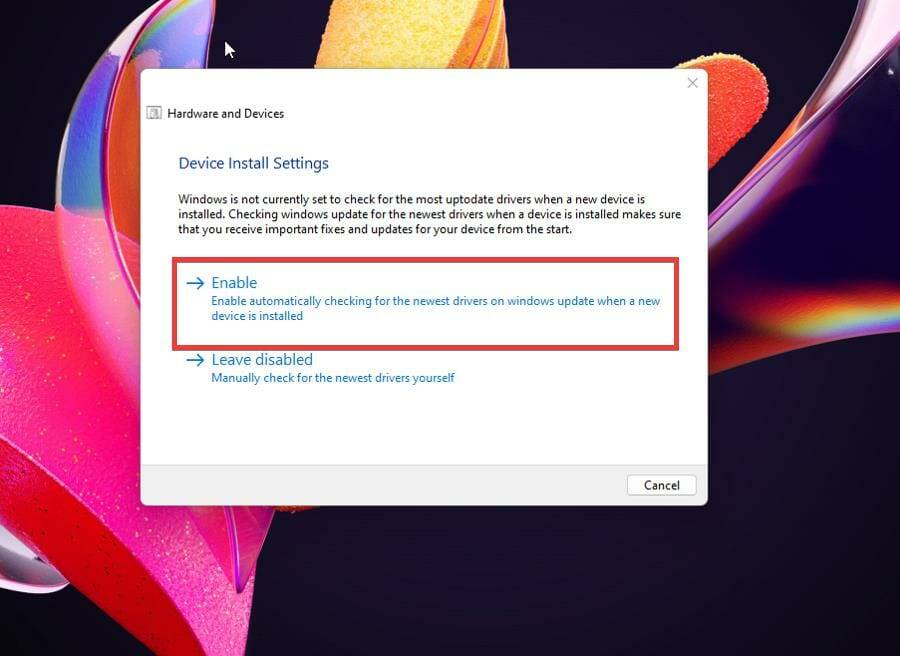
- 将出现一个窗口,要求您尝试建议的修复程序。执行它们并关闭窗口。
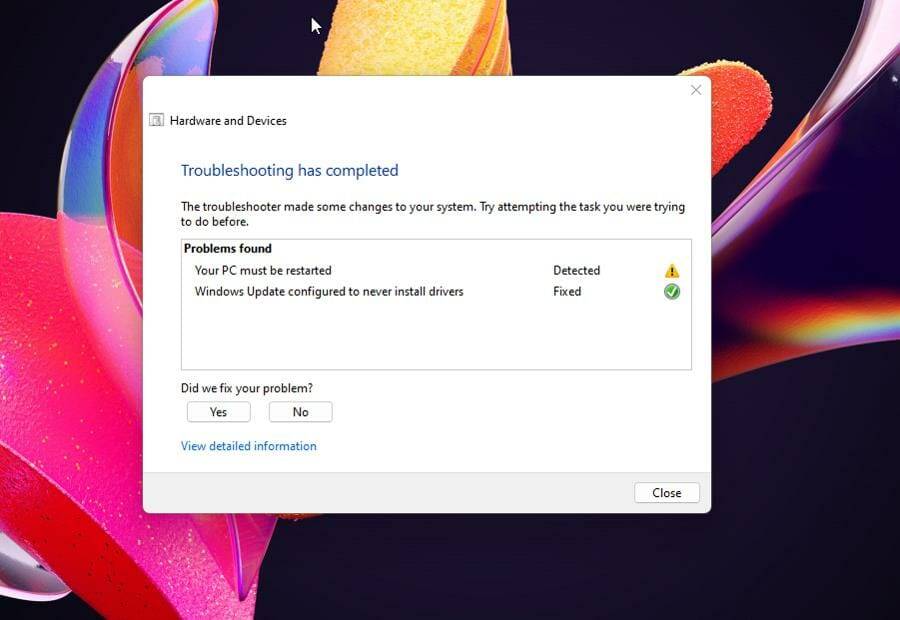
6. 运行 Windows 内存诊断工具
- 右键单击开始图标以弹出一个弹出菜单。
- 单击运行。
- 在运行命令菜单中,键入mdsched.exe。
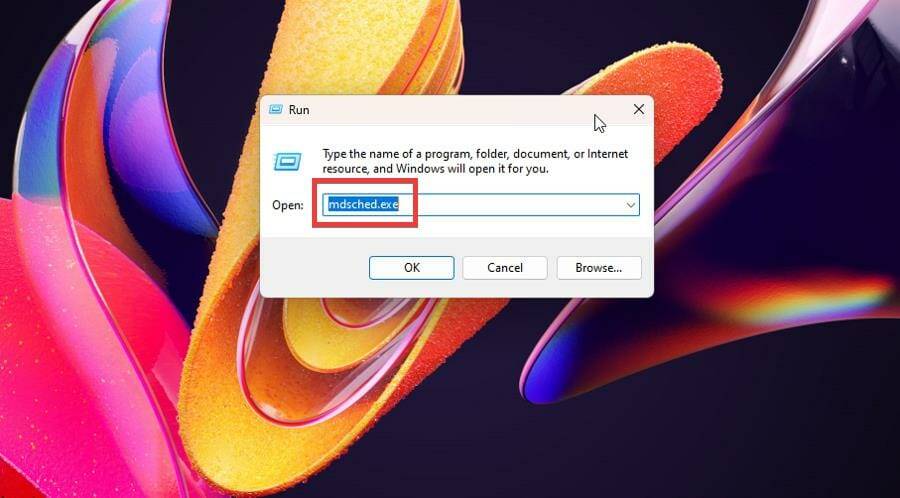
- 单击确定,这将打开 Windows 内存诊断。
- 单击立即重新启动并检查问题。
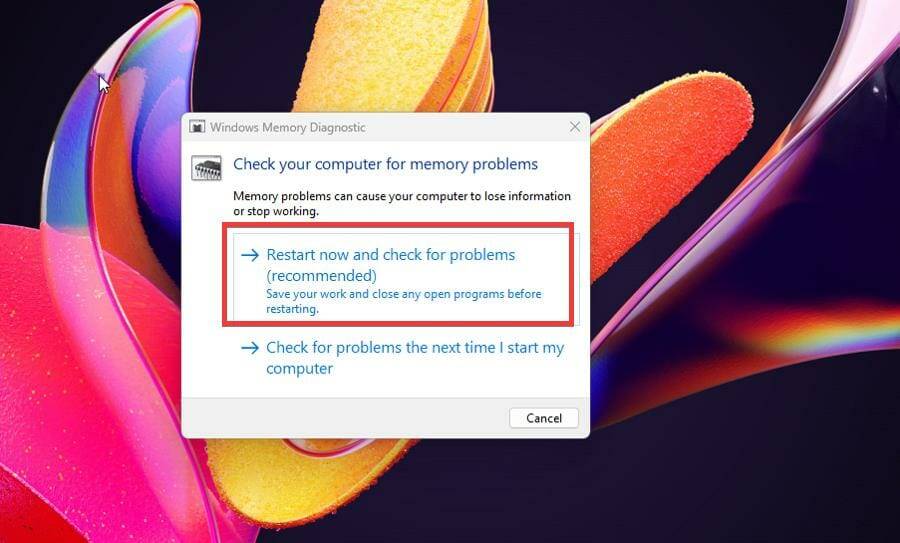
- 下次启动计算机时检查问题最好稍后检查计算机的内存。
- Windows 内存诊断工具将在运行其测试时进行多次运行。如果没有出现错误,那么您的计算机内存完全没有问题。
- 如果出现错误,您可能需要更换一些硬件组件。为此,请联系您的硬件制造商寻求帮助。
还有哪些其他方法可以修复我的 Windows 计算机?
如果您有一台 Windows 10 计算机,也会出现同样的问题,建议您学习如何解决该问题(如果出现)。您仍然需要手动更新驱动程序并检查 GPU 是否存在硬件问题。
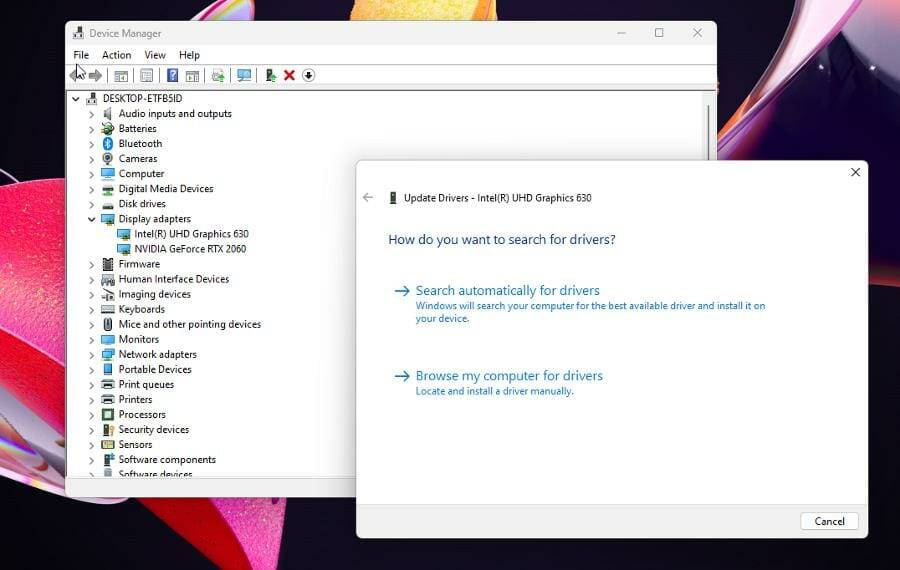
您可能会遇到的另一个错误是Linux 的 Windows 子系统注册错误,它妨碍了 Linux 的安装。尽管此解决方案主要针对开发人员和其他涉足 Linux 的人。
更常见的情况是Windows 11 驱动程序变得不可用。在这种情况下,您可能必须再次重新安装驱动程序,或者完全自己手动安装。幸运的是,这很容易做到;比修复内核模式错误要容易得多。
好了,本文到此结束,带大家了解了《如何修复 Windows 11 上的内核模式堆损坏》,希望本文对你有所帮助!关注golang学习网公众号,给大家分享更多文章知识!
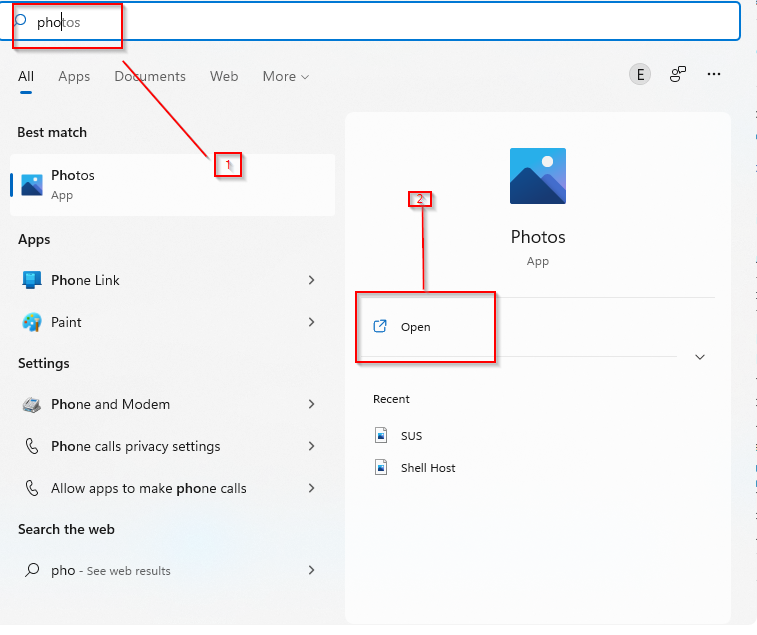 当自定义音频不起作用时如何修复 Windows 11 的视频编辑器
当自定义音频不起作用时如何修复 Windows 11 的视频编辑器
- 上一篇
- 当自定义音频不起作用时如何修复 Windows 11 的视频编辑器
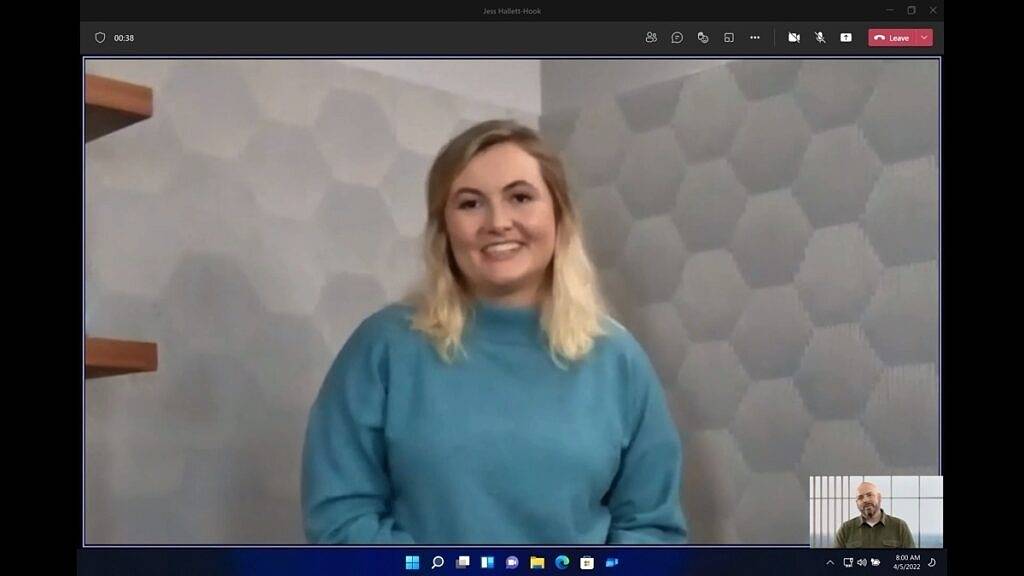
- 下一篇
- Windows 11 正在为视频通话获得新的 AI 效果,从 Arm 设备开始
-

- 文章 · 软件教程 | 46秒前 |
- Win11设置高刷新率教程
- 293浏览 收藏
-

- 文章 · 软件教程 | 1分钟前 |
- AppleID登录页及账户登录入口详解
- 128浏览 收藏
-
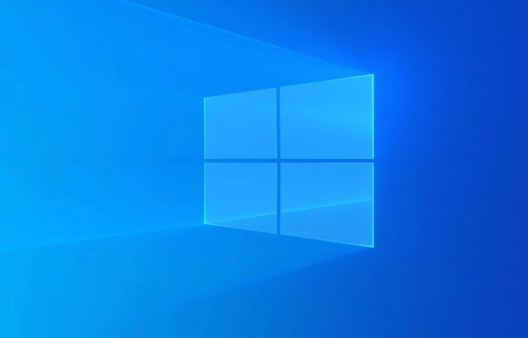
- 文章 · 软件教程 | 3分钟前 |
- Windows强制重启技巧与方法
- 359浏览 收藏
-

- 文章 · 软件教程 | 4分钟前 | word文档 Word表单
- Word2003分栏设置技巧与教程
- 283浏览 收藏
-
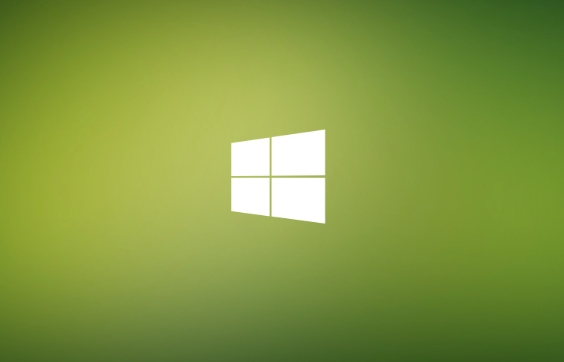
- 文章 · 软件教程 | 5分钟前 |
- Win11如何修改用户名步骤详解
- 281浏览 收藏
-

- 文章 · 软件教程 | 6分钟前 |
- 汽水音乐网页版入口与使用方法
- 467浏览 收藏
-
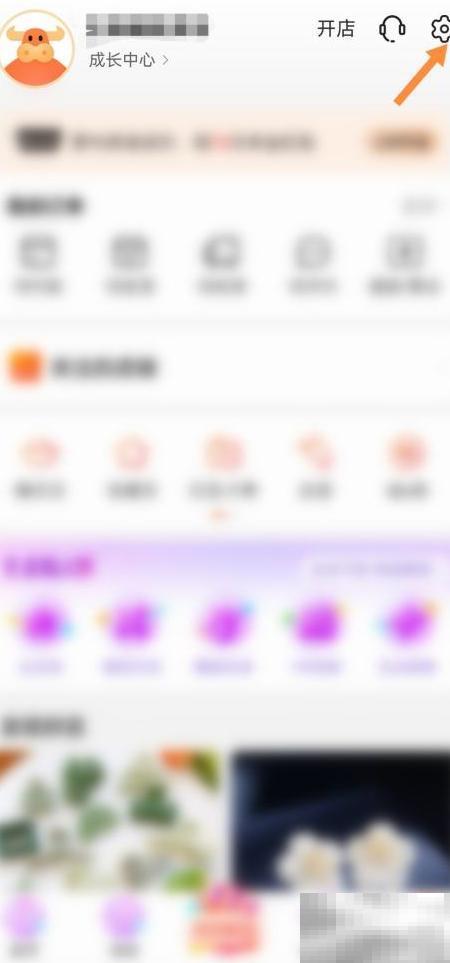
- 文章 · 软件教程 | 8分钟前 |
- 阿里巴巴营业执照怎么查?
- 206浏览 收藏
-
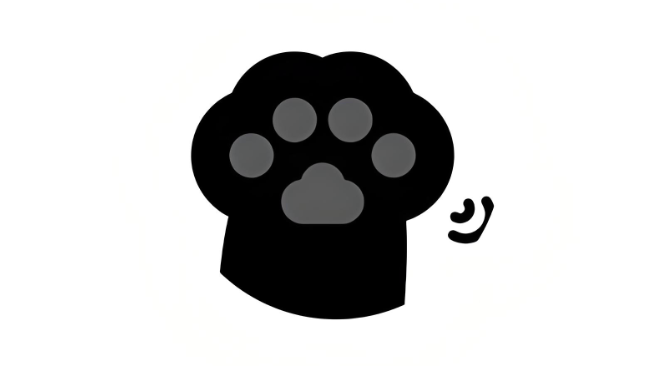
- 文章 · 软件教程 | 9分钟前 | 网页版 快点阅读
- 快点阅读官网入口及登录方式
- 422浏览 收藏
-
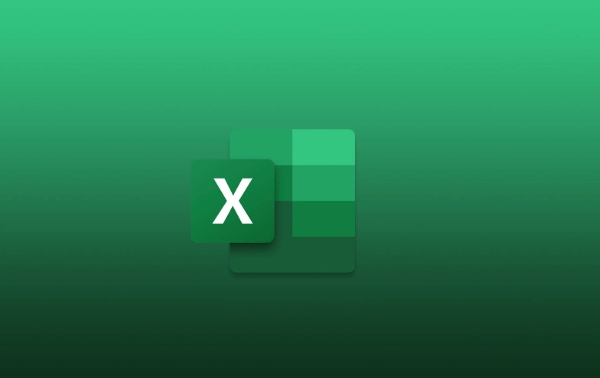
- 文章 · 软件教程 | 10分钟前 | Excel使用
- Excel内容搜索方法及快捷键大全
- 136浏览 收藏
-

- 文章 · 软件教程 | 12分钟前 | 花子漫画
- 花子漫画2025免费入口及解锁地址
- 141浏览 收藏
-
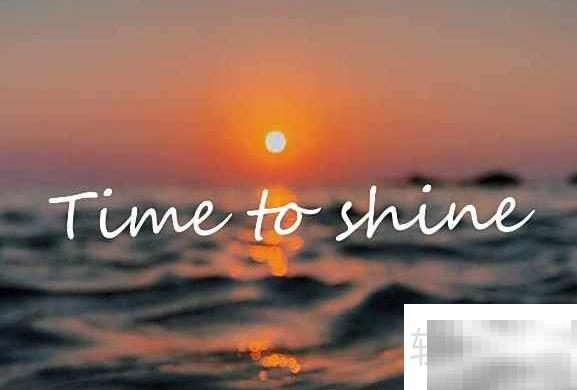
- 文章 · 软件教程 | 14分钟前 |
- Shine含义解析,全面解读
- 122浏览 收藏
-

- 文章 · 软件教程 | 15分钟前 | 在线资源 妖精动漫
- 妖精动漫入口与资源获取方法
- 285浏览 收藏
-

- 前端进阶之JavaScript设计模式
- 设计模式是开发人员在软件开发过程中面临一般问题时的解决方案,代表了最佳的实践。本课程的主打内容包括JS常见设计模式以及具体应用场景,打造一站式知识长龙服务,适合有JS基础的同学学习。
- 543次学习
-

- GO语言核心编程课程
- 本课程采用真实案例,全面具体可落地,从理论到实践,一步一步将GO核心编程技术、编程思想、底层实现融会贯通,使学习者贴近时代脉搏,做IT互联网时代的弄潮儿。
- 516次学习
-

- 简单聊聊mysql8与网络通信
- 如有问题加微信:Le-studyg;在课程中,我们将首先介绍MySQL8的新特性,包括性能优化、安全增强、新数据类型等,帮助学生快速熟悉MySQL8的最新功能。接着,我们将深入解析MySQL的网络通信机制,包括协议、连接管理、数据传输等,让
- 500次学习
-

- JavaScript正则表达式基础与实战
- 在任何一门编程语言中,正则表达式,都是一项重要的知识,它提供了高效的字符串匹配与捕获机制,可以极大的简化程序设计。
- 487次学习
-

- 从零制作响应式网站—Grid布局
- 本系列教程将展示从零制作一个假想的网络科技公司官网,分为导航,轮播,关于我们,成功案例,服务流程,团队介绍,数据部分,公司动态,底部信息等内容区块。网站整体采用CSSGrid布局,支持响应式,有流畅过渡和展现动画。
- 485次学习
-

- ChatExcel酷表
- ChatExcel酷表是由北京大学团队打造的Excel聊天机器人,用自然语言操控表格,简化数据处理,告别繁琐操作,提升工作效率!适用于学生、上班族及政府人员。
- 3240次使用
-

- Any绘本
- 探索Any绘本(anypicturebook.com/zh),一款开源免费的AI绘本创作工具,基于Google Gemini与Flux AI模型,让您轻松创作个性化绘本。适用于家庭、教育、创作等多种场景,零门槛,高自由度,技术透明,本地可控。
- 3454次使用
-

- 可赞AI
- 可赞AI,AI驱动的办公可视化智能工具,助您轻松实现文本与可视化元素高效转化。无论是智能文档生成、多格式文本解析,还是一键生成专业图表、脑图、知识卡片,可赞AI都能让信息处理更清晰高效。覆盖数据汇报、会议纪要、内容营销等全场景,大幅提升办公效率,降低专业门槛,是您提升工作效率的得力助手。
- 3484次使用
-

- 星月写作
- 星月写作是国内首款聚焦中文网络小说创作的AI辅助工具,解决网文作者从构思到变现的全流程痛点。AI扫榜、专属模板、全链路适配,助力新人快速上手,资深作者效率倍增。
- 4594次使用
-

- MagicLight
- MagicLight.ai是全球首款叙事驱动型AI动画视频创作平台,专注于解决从故事想法到完整动画的全流程痛点。它通过自研AI模型,保障角色、风格、场景高度一致性,让零动画经验者也能高效产出专业级叙事内容。广泛适用于独立创作者、动画工作室、教育机构及企业营销,助您轻松实现创意落地与商业化。
- 3859次使用
-
- pe系统下载好如何重装的具体教程
- 2023-05-01 501浏览
-
- qq游戏大厅怎么开启蓝钻提醒功能-qq游戏大厅开启蓝钻提醒功能教程
- 2023-04-29 501浏览
-
- 吉吉影音怎样播放网络视频 吉吉影音播放网络视频的操作步骤
- 2023-04-09 501浏览
-
- 腾讯会议怎么使用电脑音频 腾讯会议播放电脑音频的方法
- 2023-04-04 501浏览
-
- PPT制作图片滚动效果的简单方法
- 2023-04-26 501浏览



